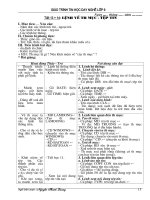Giáo án tin học 9 học kì 2 theo chuẩn KNKT chỉ việc in
Bạn đang xem bản rút gọn của tài liệu. Xem và tải ngay bản đầy đủ của tài liệu tại đây (4.93 MB, 86 trang )
TUN 20 TIT 39
soaùn :.........
Ngaứy
Ngaứy
daùy : ..........
Bi thc hnh 6: BI TRèNH CHIU U TIấN CA EM
I. MC TIấU:
1.Kin thc:
- Khi ng v kt thỳc PowerPoint, nhn bit mn hỡnh lm vic ca PowerPoint.
- To thờm c trang chiu mi, nhp ni dung dng vn bn trờn trang chiu v hin
th bi trỡnh chiu trong cỏc ch hin th khỏc nhau.
2. K nng:
- To c bi trỡnh chiu gm vi trang chiu n gin.
3. Thỏi :
- Giỏo dc thỏi hc tp nghiờm tỳc.
II. CHUN B:
1. Giỏo viờn: Tài liệu, giỏo ỏn, máy tính, máy chiếu, mạng internet.
2. Hc sinh: Hc bi c, xem trc bi mi, vở ghi, tài liệu.
III. HOT NG DY HC:
1. T CHC N NH LP:
2. KIM TRA BI C:
? Hóy trỡnh by Phn mm trỡnh chiu l gỡ, chc nng v phm vi ng dng ca Phn
mm trỡnh chiu.
? Th no l bi trỡnh chiu, ni dung trờn trang chiu gm nhng gỡ ...
3. BI MI:
HOT NG CA GV V HS
NI DUNG
Hot ng 1: Kim tra mỏy hng dn hc sinh thc hnh
Gv: úng in
Hs:- n nh ch ngi.
- Khi ng mỏy tớnh
- Kim tra tỡnh trng mỏy bỏo cỏo vi giỏo viờn.
Gv:Tip nhn bỏo cỏo, ph bin ni dung thc hnh.
Hoạt động 2: Hớng dẫn thờng xuyên
Gv:Nhn mnh nhng kin thc trng tõm 1. Cỏc kin thc cn thit :
- Khi ng Microsoft PowerPoint.
hc sinh vn dng vo bi tp.
Gv:Ph bin ni dung yờu cu chung trong
tit thc hnh .
Gv:Lm mu cho HS quan sỏt mt ln.
-
Chốn thờm trang chiu mi.
-
Thay i mu b trớ ni dung cho
trang chiu.
2. Ni dung thc hnh:
Bi 1. Khi ng v lm quen vi
HOẠT ĐỘNG CỦA GV VÀ HS
NỘI DUNG
PowerPoint
1. Khởi động PowerPoint bằng một trong hai
Hs:Quan sát, làm thử.
cách sau:
Gv:Thông báo rõ công việc của HS và yêu − Chọn lệnh Start → All Programs →
cầu học sinh thực hiện.
Microsoft PowerPoint
Hs:Lắng nghe và ghi nhớ
trên màn hình
Quan sát học sinh làm bài. Học sinh nào làm − Nháy đúp biểu tượng
nền.
sai, giáo viên nhắc nhở và đặt ra câu hỏi giúp
các em nhớ lại kiến thức và tự động sửa lại Sau khi khởi động PowerPoint, một trang
chiếu chưa có nội dung sẽ được tự động tạo
bài.
ra.
− Nhắc nhở cả lớp khi có nhiều em cùng sai
2. Liệt kê các điểm giống và khác nhau giữa
một lỗi, uốn nắn sai sót.
màn hình Word với màn hình PowerPoint.
− Khen ngợi các em làm tốt, động viên nhắc 3. Mở các bảng chọn và quan sát các lệnh
nhở và tháo gỡ thắc mắc cho học sinh trong các bảng chọn đó.
yếu.
4. Chèn thêm một vài trang chiếu mới (chưa
− Cho học sinh phát biểu các thắc mắc và cần nhập nội dung cho các trang chiếu). Quan
sát sự thay đổi trên màn hình làm việc:
giải đáp .
• Để thêm trang chiếu mới, chọn lệnh
− Lưu ý những lỗi mà HS thường hay mắc
Insert → New Slide.
phải.
• Nếu muốn áp dụng mẫu bố trí nội dung
− Tiếp tục ghi nhận, giúp đỡ các học sinh cho trang chiếu đang được hiển thị, chỉ cần
yếu để các em làm theo đúng tiến trình nháy chuột vào mẫu thích hợp trong ngăn
của lớp.
bên phải cửa sổ. Ngăn này tự động xuất
* Kiểm tra bài thực hành hoàn chỉnh của HS hiện khi một trang chiếu mới được thêm
và nhắc nhở những lỗi sai và khen những bạn vào; nếu không, có thể chọn lệnh
có thao tác tốt.
Format→Slide Layout để hiển thị.
5. Chọn trang chiếu: Để làm việc với trang
chiếu (xoá, sao chép, di chuyển), ta cần chọn
trang chiếu bằng cách nháy chọn biểu tượng
của nó ở ngăn bên trái. Nếu cần chọn đồng
thời nhiều trang chiếu, nhấn giữ phím Ctrl và
nháy chọn từng biểu tượng của chúng. Nếu
muốn xoá một trang chiếu, chọn trang chiếu
đó và nhấn phím Delete.
6. Nháy vào biểu tượng của từng trang chiếu
ở ngăn bên trái và quan sát các mẫu bố trí
được tự động áp dụng cho mỗi trang chiếu.
7. Nháy lần lượt các nút và ở góc dưới,
HOẠT ĐỘNG CỦA GV VÀ HS
NỘI DUNG
bên trái cửa sổ để chuyển đổi giữa các chế độ
hiển thị khác nhau (chế độ soạn thảo và chế
độ sắp xếp). Quan sát sự thay đổi của màn
hình và cho nhận xét.
8. Để thoát khỏi PowerPoint, chọn File →
Exit hoặc nháy nút
.
Hình 1. Tạo trang chiếu mới
IV. CỦNG CỐ HƯỚNG DẪN HỌC Ở NHÀ
-
GV nghiệm thu bài thực hành của học sinh.
-
Cho điểm HS.
-
Nắm chắc các thao tác thực hiện.
NHẬN XÉT, BỔ SUNG, RÚT KINH NGHIỆM: ………………………………………………
……………………………………………………………………………………………………
………
……………………………………………………………………………………………………
………
TUẦN 20 – TIẾT 40
soaïn :.........
Ngaøy
Ngaøy
daïy : ..........
Bài thực hành 6: BÀI TRÌNH CHIẾU ĐẦU TIÊN CỦA EM (tt)
I. MỤC TIÊU:
1.Kiến thức:
- Khởi động và kết thúc PowerPoint, nhận biết màn hình làm việc của PowerPoint.
- Tạo thêm được trang chiếu mới, nhập nội dung dạng văn bản trên trang chiếu và hiển
thị bài trình chiếu trong các chế độ hiển thị khác nhau.
2. Kĩ năng:
- Tạo được bài trình chiếu gồm vài trang chiếu đơn giản.
3. Thái độ:
- Giáo dục thái độ học tập nghiêm túc.
II. CHUẨN BỊ:
1. Giáo viên: Tµi liÖu, giáo án, m¸y tÝnh, m¸y chiÕu, m¹ng internet.
2. Học sinh: Học bài cũ, xem trước bài mới, vë ghi, tµi liÖu.
III. HOẠT ĐỘNG DẠY HỌC:
1. TỔ CHỨC ỔN ĐỊNH LỚP:
2. KIỂM TRA BÀI CŨ:
? Thành phần cơ bản của một bài trình chiếu là gì
? Khung văn bản trên trang chiếu là gì?
? Tác dụng của những mẫu bố trí trên trang chiếu.
3. BÀI MỚI:
HOẠT ĐỘNG CỦA GV VÀ HS
NỘI DUNG
Hoạt động 1: Kiểm tra máy hướng dẫn học sinh thực hành
Gv:Đóng điện Hs:Ổn định chỗ ngồi. - Khởi động máy tính
tra tình trạng máy báo cáo với giáo viên.
Gv:Tiếp nhận báo cáo, phổ biến nội dung thực hành.
- - Kiểm
Ho¹t ®éng 2: Híng dÉn thêng xuyªn
Gv:Nhấn mạnh những kiến thức trọng tâm để 1. Các kiến thức cần thiết :
- Khởi động Microsoft PowerPoint.
học sinh vận dụng vào bài tập.
- Chèn thêm trang chiếu mới.
- Gõ nội dung vào trang chiếu.
Gv:Phổ biến nội dung yêu cầu chung trong
- Thay đổi mẫu bố trí nội dung cho
tiết thực hành .
trang chiếu.
- Trình chiếu.
Gv:Làm mẫu cho HS quan sát một lần.
2. Nội dung thực hành:
Hs:Lắng nghe và ghi nhớ
Nhập các nội dung sau đây vào các trang
chiếu:
Trang 1 (trang tiêu đề): Hà Nội
Trang 2: Nội dung
Vị trí địa lí
Lịch sử
Danh thắng
HOẠT ĐỘNG CỦA GV VÀ HS
Hs:Quan sát, làm thử.
Gv:Thông báo rõ công việc của HS và yêu
cầu học sinh thực hành trên máy:
• Quan sát học sinh làm bài. Học sinh nào
làm sai, giáo viên nhắc nhở và đặt ra câu
hỏi giúp các em nhớ lại kiến thức và tự
động sửa lại bài.
• Nhắc nhở cả lớp khi có nhiều em cùng
sai một lỗi, uốn nắn sai sót.
• Khen ngợi các em làm tốt, động viên
nhắc nhở và tháo gỡ thắc mắc cho học
sinh yếu.
• Cho học sinh phát biểu các thắc mắc và
giải đáp .
• Lưu ý những lỗi mà HS thường hay mắc
phải.
NỘI DUNG
Văn hoá
Quá trình phát triển
Trang 3: Vị trí địa lí
Nằm ở miền Bắc Việt Nam
Trên bờ sông Hồng
Kết quả nhập nội dung cho các trang chiếu
tương tự như hình 69.
1. Lưu bài trình chiếu: Để lưu kết quả làm
việc, chọn File → Save hoặc nháy nút lệnh
Save . Các tệp trình chiếu do PowerPoint
tạo ra có phần mở rộng là ppt. Lưu bài trình
chiếu được soạn ở trên với tên Ha Noi.
2. Áp dụng các mẫu bố trí khác nhau cho
từng trang chiếu và quan sát sự thay đổi cách
bố trí nội dung trên các trang chiếu.
3. Lần lượt nháy các nút và để hiển thị
bài trình chiếu trong chế độ soạn thảo và chế
độ sắp xếp. Quan sát sự thay đổi của màn
hình làm việc.
3. Trình chiếu
Nháy chọn trang chiếu đầu tiên và nháy nút
ở góc trái, phía dưới màn hình (hoặc chọn
lệnh Slide Show → View) để chuyển sang
chế độ trình chiếu. Nháy chuột hoặc sử dụng
các phím mũi tên để lần lượt trình chiếu hết
các trang chiếu.
Cuối cùng, thoát khỏi PowerPoint nhưng
không lưu các thay đổi.
• Tiếp tục ghi nhận, giúp đỡ các học sinh
yếu để các em làm theo đúng tiến trình
của lớp.
Kiểm tra bài thực hành hoàn chỉnh của HS và
nhắc nhở những lỗi sai và khen những bạn có
thao tác tốt.
IV. CỦNG CỐ HƯỚNG DẪN HỌC Ở NHÀ
• GV: Cho học sinh đúc kết lại các kiến thức đạt được thông qua bài thực hành.
• GV: Nhắc lại các kiến thức trong bài một lần nữa và nhấn mạnh những kiến thức các
em hay bị sai sót.
• GV: Nghiệm thu bài thực hành của học sinh và cho điểm HS.
Thực hành lại các thao tác trên lớp. - Quét virus ổ đĩa, đọc trước bài mới.
TUN 21 TIT 41
soaùn :.........
Ngaứy
Ngaứy
daùy : ..........
Bi 10: MU SC TRấN TRANG CHIU
I. MC TIấU:
1.Kin thc:
- Giỳp Hs bit c nhng kin thc c bn:
- Vai trũ ca mu nn trang chiu v cỏch to mu nn cho cỏc trang chiu.
- Cỏch nh dng ni dung vn bn trờn trang chiu.
2. K nng:
- nh dng c trang trỡnh chiu
3. Thỏi :
- Giỏo dc thỏi hc tp nghiờm tỳc, tớch cc nghiờn cu, lm quen vi phn mm
trỡnh chiu.
II. CHUN B:
1. Giỏo viờn: Tài liệu, giỏo ỏn, máy tính, máy chiếu, mạng internet.
2. Hc sinh: Hc bi c, xem trc bi mi, vở ghi, tài liệu.
III. HOT NG DY HC:
1. T CHC N NH LP:
2. KIM TRA BI C:
? Ta cú th nhp nhng i tng no lm ni dung cho cỏc trang chiu
? Khung vn bn trờn trang chiu l gỡ? Cú my kiu khung vn bn c to sn
nhp vn bn v tỏc dng ca chỳng?
3. BI MI:
HOT NG CA GV V HS
NI DUNG
Hot ng 1: Mu nn trang chiu
Gv:Cho hs xem 4 mu nn khỏc nhau
1. Mu nn trang chiu
Hs:Quan sỏt
Gv:Em cú nhn xột gỡ v 4 dng nn trờn.
Hs:Mu n sc (a), hiu ng mu chuyn
ca hai hoc ba mu (b), mu cú sn (c) hoc
hỡnh nh (d).
Gv:Vy trờn trang chiu ch yu ta cú th
chn mu sc cho cỏc i tng no?
- Khi to cỏc trang chiu vic s dng mu sc
Hs:Ch yu l mu nn trang chiu v mu thỡ s lm cho trang chiu thờm sinh ng v
hp dn.
ch (vn bn).
Gv:Gii thớch vic chn mu nn sao cho - Vi phn mm trỡnh chiu PowerPoint, to
HOẠT ĐỘNG CỦA GV VÀ HS
phù hợp với nội dung của bài trình chiếu.
Gv:Với phần mềm trình chiếu PowerPoint,
để tạo màu nền cho một trang chiếu, ta thực
hiện thao tác như thế nào?
Gv:trình bày cách chọn màu nền cho từng
trang trực tiếp trên máy tính cho hs quan sát.
? Em hãy lên thực hiện thao tác chọn màu
nền cho trang chiếu trên máy để các bạn cùng
quan sát.
Gv:Lưu ý hs Nếu nháy nút Apply to All
trong bước 4 ở trên, màu nền sẽ được áp
dụng cho toàn bộ bài chiếu.
Mặc dù có thể đặt nền khác nhau cho từng
trang chiếu, nhưng để có một bài trình chiếu
nhất quán, ta chỉ nên đặt một màu nền cho
toàn bộ bài trình chiếu
NỘI DUNG
màu nền cho một trang chiếu, ta thực hiện:
1. Chọn trang chiếu trong ngăn bên trái (ngăn
Slide).
2. Chọn lệnh Format → Background.
3. Nháy mũi tên
71).
và chọn màu thích hợp (h.
4. Nháy nút Apply trên hộp thoại.
Lưu ý:
- Nếu nháy nút Apply to All màu nền sẽ được
áp dụng cho toàn bộ bài chiếu.
- Để có một bài trình chiếu nhất quán, ta chỉ
nên đặt một màu nền cho toàn bộ bài trình
chiếu.
Hoạt động 2: Định dạng nội dung văn bản
Gv:Cho hs quan sát một số văn bản trên 2. Định dạng nội dung văn bản
trang chiếu.
- Một số khả năng định dạng văn bản gồm:
Hs:Quan sát
• Chọn phông chữ, cỡ chữ, kiểu chữ và
Gv:Một số khả năng định dạng văn bản mà
màu chữ.
các em quan sát được?
• Căn lề (căn trái, căn phải, căn giữa
Gv:liên hệ đến các định dạng của chương
trong khung chứa).
trình sọan thảo MS Word đó học ở lớp 6. Để
• Tạo các danh sách dạng liệt kê.
thực hiện định dạng, ta thực hiện thao tác - Thao tác định dạng:
nào?
•
Chọn phần văn bản cần định
Gv:Minh họa các thao tác định dạng dựa trên
dạng
các nút lệnh trên thanh công cụ.
•
Sử dụng các nút lệnh trên thanh
Gv:Cụ thể hướng dẫn Hs thao tác làm xuất
cụng cụ định dạng (formatting).
hiện thanh cụng cụ định dạng (Formatting).
Hs:Quan sát
Gv:Lưu ý hs đến việc chọn màu chữ và cỡ
chữ. Nên chọn màu chữ tương phản với màu
nền để dễ đọc, chẳng hạn chọn màu vàng tươi
làm màu chữ nếu em đó đặt nền màu xanh
sẫm hay nâu sẫm, nếu nền màu sáng thì nên
chọn màu chữ đen hoặc màu sẫm.
IV. CỦNG CỐ HƯỚNG DẪN HỌC Ở NHÀ
− Nêu các bước tạo màu nên trên trang chiếu?
− Trong chương trình trình chiếu nội dung văn bản có định dạng được không?
− Định dạng có giống với chương trình soạn thảo văn bản MS Word không?
− Về nhà học bài và trả lời các câu hỏi SGK/95 (dựa vào nội dung của bài học và SGK).
NHẬN XÉT, BỔ SUNG, RÚT KINH NGHIỆM: ………………………………………………
……………………………………………………………………………………………………
………
……………………………………………………………………………………………………
………
TUN 21 TIT 42
soaùn :.........
Ngaứy
Ngaứy
daùy : ..........
Bi 10: MU SC TRấN TRANG CHIU (tt)
I. MC TIấU:
1.Kin thc:
Giỳp Hs bit c nhng kin thc c bn:
Vai trũ ca mu nn trang chiu v cỏch to mu nn cho cỏc trang chiu.
Cỏch nh dng ni dung vn bn trờn trang chiu.
Tỏc dng ca mu bi trỡnh chiu v cỏch ỏp dng bi trỡnh chiu cú sn.
Cỏc bc c bn to ni dung cho bi trỡnh chiu.
2. K nng:
- To c trang trỡnh chiu n gin.
3. Thỏi :
- Giỏo dc thỏi hc tp nghiờm tỳc, tớch cc nghiờn cu, lm quen vi phn mm
trỡnh chiu.
II. CHUN B:
1. Giỏo viờn: Tài liệu, giỏo ỏn, máy tính, máy chiếu, mạng internet.
2. Hc sinh: Hc bi c, xem trc bi mi, vở ghi, tài liệu.
III. HOT NG DY HC:
1. T CHC N NH LP:
2. KIM TRA BI C:
? Nờu cỏc thao tỏc nh dng vn bn trờn chng trỡnh trỡnh chiu? thc hin c
cỏc thao tỏc ú ta lm nh th no?
3. BI MI:
HOT NG CA GV V HS
NI DUNG
Hot ng 1: S dng mu bi trỡnh chiu
Gv:Gii thiu dn dt vo hot ng
? Tỏc dng ca mu bi trỡnh chiu
3. S dng mu bi trỡnh chiu
Giỳp ngi dựng d dng to cỏc bi trỡnh
Gv:cho hs quan sỏt mt s cỏc mu bi trỡnh chiu hp dn. S dng cỏc mu ú, ta ch cn
nhp ni dung cho cỏc trang chiu, nh th
chiu trong Powerpoint
tit kim c thi gian v cụng sc.
design templat:
- Cỏc bc thc hin:
Hs:Quan sỏt
trờn thanh
? Trỡnh by cỏch s dng cỏc mu cú sn ny. Bc 1: Nhỏy nỳt Design
cụng c.
Hs:Tr li
Bc 2: Nhỏy nỳt mi tờn bờn phi mu.
Gv:Yờu cu 1 s hs lờn thc hin thao tỏc
chn mu trỡnh chiu cú sn.
HOẠT ĐỘNG CỦA GV VÀ HS
NỘI DUNG
Hs:Thực hành trên máy.
Bước 3: Nháy Apply to Selected Slides để
áp dụng mẫu cho các trang chiếu đã chọn
hoặc Apply to All Slides để áp dụng cho mọi
trang chiếu (h. 75).
Hoạt động 2: Các bước tạo bài trình chiếu
Gv: Yêu cầu các nhóm thảo luận:
? Việc tạo bài trình chiếu thừơng được thực
hiện theo thứ tự các bước như thế nào
? Trong mỗi bước cần thực hiện những công
việc nào
Hs:Các nhóm hoạt động thảo luận
Gv:Gọi đại diện mỗi nhóm trình bày kết quả
bài thảo luận của nhóm mình
Gv:Đặt ra các câu hỏi để học sinh có thể trả
lời vào nội dung của bài
? Đâu là công việc quan trọng nhất khi xây
dựng bài trình chiếu.
Hs:Công việc quan trọng nhất khi xây dựng
bài trình chiếu là chuẩn bị nội dung cho bài
trình chiếu.
? Nội dung của bài trình chiếu bao gồm
những nội dung nào
Hs:Gồm những nội dung dạng văn bản, hình
ảnh, biểu đồ, tệp âm thanh, đoạn phim,…
? Nội dung văn bản trên các trang chiếu có
vai trò như thế nào?
Hs:Nội dung văn bản trên các trang chiếu có
vai trò như dàn ý của một bài văn.
? Khi chọn màu hoặc hình ảnh cho trang
chiếu cần lưu ý điều gì ?
Hs:cần lựa chọn các bố trí trang thích hợp và
nhập nội dung. Màu chữ ngầm định là màu
đen. Nên thay đổi màu chữ và cỡ chữ sao cho
nội dung văn bản nổi bật trên màu nền và dễ
đọc.
Gv:Việc chèn các hình ảnh cần thiết vào các
4. Các bước tạo bài trình chiếu
a) Chuẩn bị nội dung cho bài trình chiếu.
b) Chọn màu hoặc hình ảnh nền cho trang
chiếu.
c) Nhập và định dạng nội dung văn bản.
d) Thêm các hình ảnh minh hoạ.
e) Tạo các hiệu ứng động.
f) Trình chiếu kiểm tra, chỉnh sửa và lưu
bài trình chiếu.
Lưu ý:
Cần lựa chọn các bố trí trang thích hợp và
nhập nội dung. Màu chữ ngầm định là màu
đen. Nên thay đổi màu chữ và cỡ chữ sao cho
nội dung văn bản nổi bật trên màu nền và dễ
HOẠT ĐỘNG CỦA GV VÀ HS
trang chiếu để minh hoạ nội dung nên được đọc.
thực hiện trong bước này. Ngoài ra cũng có
thể chèn các tệp âm thanh hoặc đoạn phim để
minh hoạ nội dung hoặc làm cho hoạt động
trình chiếu thêm sinh động.
Gv:Tuỳ theo yêu cầu có thể bỏ qua hoặc kết
hợp các bước nêu trên
NỘI DUNG
IV. CỦNG CỐ HƯỚNG DẪN HỌC Ở NHÀ
1. Củng cố, luyện tập
- Nêu các bước cơ bản để tạo 1 bài trình chiếu ?
2. Hướng dẫn học sinh tự học ở nhà
- Về nhà học bài và trả lời các câu hỏi SGK/95.
- Chuẩn bị: Bài thực hành 7: “Thêm màu sắc cho bài trình chiếu”.
NHẬN XÉT, BỔ SUNG, RÚT KINH NGHIỆM: ………………………………………………
……………………………………………………………………………………………………
………
……………………………………………………………………………………………………
………
TUN 22 TIT 43
soaùn :.........
Ngaứy
Ngaứy
daùy : ..........
Bi thc hnh 7:
THấM MU SC CHO BI TRèNH CHIU
I. MC TIấU:
1.Kin thc:
- Tỏc dng ca mu bi trỡnh chiu v cỏch ỏp dng bi trỡnh chiu cú sn.
- Cỏc bc c bn to ni dung cho bi trỡnh chiu
2. K nng:
- To c mu nn (hoc nh nn) cho cỏc trang chiu; thc hin c cỏc thao tỏc
nh dng ni dung dng vn bn trờn trang chiu; ỏp dng c cỏc mu bi trỡnh chiu cú
sn.
3. Thỏi : Giáo dục thái độ học tập nghiêm túc.
II. CHUN B:
1. Giỏo viờn: Tài liệu, giỏo ỏn, máy tính, máy chiếu, mạng internet.
2. Hc sinh: Hc bi c, xem trc bi mi, vở ghi, tài liệu.
III. HOT NG DY HC:
1. T CHC N NH LP:
2. KIM TRA BI C:
? Hóy nờu tỏc dng ca mu nn trang chiu v nh dng vn bn trong mt bi trỡnh
chiu.
? Li ớch ca vic to bi trỡnh chiu da trờn mt mu cú sn l gỡ.
3. BI MI:
HOT NG CA GV V HS
NI DUNG
Hot ng 1: Kim tra mỏy hng dn hc sinh thc hnh
Gv: úng in
Hs:- n nh ch ngi.
- Khi ng mỏy tớnh
- Kim tra tỡnh trng mỏy bỏo cỏo vi giỏo viờn.
Gv:Tip nhn bỏo cỏo, ph bin ni dung thc hnh.
Hot ng 2: Hng dn thng xuyờn
HOẠT ĐỘNG CỦA GV VÀ HS
Gv: Nhấn mạnh những kiến thức trọng tâm
để học sinh vận dụng vào bài tập.
Bài 1. Tạo màu nền cho trang chiếu
Gv : Làm mẫu cho HS quan sát một lần.
1. Khởi động phần mềm trình chiếu
PowerPoint. Quan sát PowerPoint ,trang
chiếu đầu tiên. Sau đó thêm ba trang chiếu
mới và quan sát các trang chiếu, quan sát biểu
tượng của các trang chiếu trong ngăn Slide ở
bên trái và rút ra nhận xét.
Gv: Thông báo rõ công việc của HS và làm
trong 36’
2. Tạo màu nền trang chiếu với các màu nền
tương tự như hình dưới đây.
Gv: Phổ biến nội dung yêu cầu chung trong
tiết thực hành .
•
•
NỘI DUNG
• Quan sát học sinh làm bài. Học sinh nào làm
sai, giáo viên nhắc nhở và đặt ra câu hỏi giúp
các em nhớ lại kiến thức và tự động sửa lại
bài.
•
•
• Nhắc nhở cả lớp khi có nhiều em cùng sai
một lỗi, uốn nắn sai sót.
•
•
• Khen ngợi các em làm tốt, động viên nhắc
nhở và tháo gỡ thắc mắc cho học sinh yếu.
•
• Cho học sinh phát biểu cỏc thắc mắc và giải
đáp .
•
•
• Lưu ý những lỗi mà HS thường hay mắc
phải.
•
•
•
• Tiếp tục ghi nhận, giúp đỡ cỏc học sinh yếu
để các em làm theo đúng tiến trình của lớp.
Yêu cầu: Trang chiếu thứ nhất có màu nền
đơn sắc, trang chiếu thứ hai có màu chuyển
từ hai màu, nền của trang chiếu thứ ba là mẫu
có sẵn, còn nền của trang chiếu thứ tư là một
ảnh có sẵn.
Em có thể lưu kết quả với tên tuỳ ý.
Lưu ý khi chọn màu nền hoặc ảnh nền cho
trang chiếu:
Nếu màu nền muốn chọn không có sẵn trên
hộp thoại Background (h. 71), ta có thể:
• Nháy More Color để hiển thị hộp thoại
Color và chọn màu thích hợp (h. 79a).
• Nháy Fill Effects để hiển thị hộp thoại
Fill Effects và chọn hai màu, chọn cách
chuyển màu thích hợp (h. 79b).
• Nháy mở trang Picture trên hộp thoại
Fill Effects và chọn hình ảnh có sẵn để làm
nền cho trang chiếu (h. 79c).
Kiểm tra bài thực hành hoàn chỉnh của HS và
nhắc nhở những lỗi sai và khen những bạn có
thao tác tốt.
a)
Gv: Cho học sinh đúc kết lại các kiến thức
b)
c)
HOẠT ĐỘNG CỦA GV VÀ HS
NỘI DUNG
đạt được thông qua bài thực hành ngày hôm Bài 2. áp dụng mẫu bài trình chiếu
1. Tạo bài trình chiếu mới
nay.
File→New
Gv: Nhắc lại các kiến thức trong bài một lần
nữa và nhấn mạnh những kiến thức các em
hay bị sai sót.
Tạo thêm hai trang chiếu mới
Nháy nút Design
trên thanh công cụ và
chọn một mẫu tuỳ ý ở ngăn bên phải cửa sổ
để áp dụng cho bài trình chiếu. Hãy cho nhận
xét về:
- Phông chữ, kiểu chữ, cỡ chữ và màu chữ
của nội dung văn bản trên các trang chiếu.
- Kích thước và vị trí các khung văn bản trên
các trang chiếu.
Hãy áp dụng một vài mẫu bài trình chiếu
khác nhau và rút ra kết luận.
IV. CỦNG CỐ HƯỚNG DẪN HỌC Ở NHÀ
• GV: Cho học sinh đúc kết lại các kiến thức đạt được thông qua bài thực hành.
• GV: Nhắc lại các kiến thức trong bài một lần nữa và nhấn mạnh những kiến thức các
em hay bị sai sót.
• GV nghiệm thu bài thực hành của học sinh và cho điểm HS.
NHẬN XÉT, BỔ SUNG, RÚT KINH NGHIỆM: ………………………………………………
……………………………………………………………………………………………………
………
……………………………………………………………………………………………………
………
TUN 22 TIT 44
soaùn :.........
Ngaứy
Ngaứy
daùy : ..........
Bi thc hnh 7:
THấM MU SC CHO BI TRèNH CHIU (tt)
I. MC TIấU:
1.Kin thc:
- Tỏc dng ca mu bi trỡnh chiu v cỏch ỏp dng bi trỡnh chiu cú sn.
- Cỏc bc c bn to ni dung cho bi trỡnh chiu
2. K nng:
- Tạo đợc màu nền (hoặc ảnh nền) cho các trang chiếu.
- Thực hiện đợc các thao tác định dạng nội dung dạng văn bản trên trang chiếu.
- áp dụng đợc các mẫu bài trình chiếu có sẵn.
3. Thỏi : Giáo dục thái độ học tập nghiêm túc.
II. CHUN B:
1. Giỏo viờn: Tài liệu, giỏo ỏn, máy tính, máy chiếu, mạng internet.
2. Hc sinh: Hc bi c, xem trc bi mi, vở ghi, tài liệu.
III. HOT NG DY HC:
1. T CHC N NH LP:
2. KIM TRA BI C:
? Hóy nờu cỏc bc c bn to bi trỡnh chiu bng phn mm trỡnh chiu.
3. BI MI:
HOT NG CA GV V HS
NI DUNG
Hot ng 1: Kim tra mỏy hng dn hc sinh thc hnh
Gv: úng in
Hs:- n nh ch ngi.
- Khi ng mỏy tớnh
- Kim tra tỡnh trng mỏy bỏo cỏo vi giỏo viờn.
Gv:Tip nhn bỏo cỏo, ph bin ni dung thc hnh.
Hot ng 2: Hng dn thng xuyờn
Gv:Nhn mnh nhng kin thc trng tõm Bi 3. Thờm mu nn cho bi trỡnh chiu cú
hc sinh vn dng vo bi tp.
sn v nh dng vn bn
1. M bi trỡnh chiu ó lu vi tờn:
Gv:Ph bin ni dung yờu cu chung trong
Ha Noi trong Bi thc hnh 6.
tit thc hnh .
2. S dng mu chuyn t hai mu lm
HOẠT ĐỘNG CỦA GV VÀ HS
Gv:Làm mẫu cho HS quan sát một lần.
Gv:Thông báo rõ công việc của HS và làm
NỘI DUNG
màu nền cho các trang chiếu (hoặc áp dụng
mẫu bài trình chiếu có màu nền thích hợp).
trong 36’
•
Quan sát học sinh làm bài. Học sinh
nào làm sai, giáo viên nhắc nhở và đặt ra
câu hỏi giúp các em nhớ lại kiến thức và tự
3. Thực hiện các thao tác định dạng văn bản
đã biết để đặt lại phông chữ, cỡ chữ và màu
động sửa lại bài.
chữ, đồng thời thay đổi vị trí khung văn bản
•
Nhắc nhở cả lớp khi có nhiều em
của trang tiêu đề
cùng sai một lỗi, uốn nắn sai sót.
Yêu cầu:
•
Khen ngợi các em làm tốt, động viên
- Cỡ chữ trên trang tiêu đề lớn hơn trên các
nhắc nhở và tháo gỡ thắc mắc cho học sinh trang nội dung, màu sắc có thể khác.
yếu.
- Tiêu đề và nội dung trên các trang khác
nhau có phông chữ, cỡ chữ và màu chữ giống
•
Cho học sinh phát biểu các thắc mắc
nhau.
và giải đáp.
- Màu chữ, phông chữ, cỡ chữ được chọn sao
•
Lưu ý những lỗi mà HS thường hay
cho nổi bật và dễ đọc trên hình ảnh nền.
mắc phải.
Lưu ý khi chỉnh sửa khung văn bản:
•
Tiếp tục ghi nhận, giúp đỡ cỏc học - Trước khi định dạng một phần văn bản ta
sinh yếu để các em làm theo đúng tiến trình chọn phần nội dung đó. Để định dạng toàn
bộ nội dung trong một khung chứa, ta có thể
của lớp.
chọn khung chứa đó bằng cách đưa con trỏ
chuột lên trên khung chứa cho đến khi con trỏ
Kiểm tra bài thực hành hoàn chỉnh của HS và
chuột có dạng mũi tên bốn chiều và nháy
nhắc nhở những lỗi sai và khen những bạn có
chuột.
thao tác tốt
Gv:Cho học sinh đúc kết lại các kiến thức đạt Với trang chiếu áp dụng mẫu bố trí, các
khung chứa được tạo sẵn với kích thước và vị
được thông qua bài thực hành ngày hôm nay.
trí ngầm định trên trang chiếu. Có thể di
chuyển khung chứa bằng cách chọn khung
Gv:Nhắc lại các kiến thức trong bài một lần
chứa (cùng văn bản trong đó) và kéo thả đến
nữa và nhấn mạnh những kiến thức các em
vị trí mới.
Nếu đưa con trỏ chuột lên các nút tròn trên
hay bị sai sót.
biên khung chứa, con trỏ chuột sẽ có dạng
mũi tên hai chiều (h. 82) và ta có thể kéo thả
HOẠT ĐỘNG CỦA GV VÀ HS
NỘI DUNG
chuột để thay đổi kích thước của khung chứa.
4. Lưu bài trình chiếu và thoát khỏi
PowerPoint.
IV. CỦNG CỐ HƯỚNG DẪN HỌC Ở NHÀ
• GV: Cho học sinh đúc kết lại các kiến thức đạt được thông qua bài thực hành.
• GV: Nhắc lại các kiến thức trong bài một lần nữa và nhấn mạnh những kiến thức các
em hay bị sai sót.
• GV nghiệm thu bài thực hành của học sinh và cho điểm HS.
NHẬN XÉT, BỔ SUNG, RÚT KINH NGHIỆM: ………………………………………………
……………………………………………………………………………………………………
………
……………………………………………………………………………………………………
………
TUN 23 TIT 45
soaùn :.........
Ngaứy
Ngaứy
daùy : ..........
Bi 11: THấM HèNH NH VO TRANG CHIU
I. MC TIấU:
1.Kin thc: Giỳp Hs bit c nhng kin thc c bn:
- Vai trũ ca hỡnh nh v cỏc i tng khỏc trờn trang chiu v cỏch chốn cỏc i
tng ú vo trang chiu.
- Bit c mt s thao tỏc c bn x lý cỏc i tng c chốn vo trang chiu
nh thay i v trớ v kớch thc ca hỡnh nh.
2. K nng: - Chốn c hỡnh nh v cỏc i tng.
- Thay i v trớ v kớch thc ca hỡnh nh.
3. Thỏi : - Giỏo dc thỏi hc tp nghiờm tỳc, tớch cc nghiờn cu, lm quen vi phn
mm trỡnh chiu.
II. CHUN B:
1. Giỏo viờn: Tài liệu, giỏo ỏn, máy tính, máy chiếu, mạng internet.
2. Hc sinh: Hc bi c, xem trc bi mi, vở ghi, tài liệu.
III. HOT NG DY HC:
1. T CHC N NH LP:
2. KIM TRA BI C:
? Để tạo màu nền cho trang chiếu ta làm thế nào? Nờu cỏc bc thc hin
3. BI MI:
HOT NG CA GV V HS
NI DUNG
Hot ng 1: Tìm hiểu hình ảnh và các đối tợng khác trên trang chiếu
1. Hỡnh nh v cỏc i tng khỏc trờn
Gv:Cho HS quan sỏt hỡnh 83 SGK.
trang chiu
- Hỡnh nh l gỡ?
Cú th chốn cỏc i tng sau õy vo trang
- Hỡnh nh thng lm gỡ?
chiu:
-
Ta cú th chốn cỏc i tng no vo
Hỡnh nh
trang chiu
Tp õm thanh
Trong chng trỡnh son tho vn bn,
on phim
em chốn hỡnh nh minh ha nh th
no?
Bng v biu ...
Cỏc bc chốn hỡnh nh:
Gv:Tng t, vic chốn hỡnh nh vo trang
1. Chn trang chiu cn chốn hỡnh nh vo.
chiu trong Power Point cú thao tỏc nh
trong hỡnh 84, SGK (Treo hỡnh v a ra cỏc 2. Chn lnh Insert PictureFrom File.
Hp thoi Insert Picture xut hin
bc chốn hỡnh nh).
HOT NG CA GV V HS
NI DUNG
Cng nh chng trỡnh son tho vn bn, ta 3. Chn th mc lu tp hỡnh nh trong ụ
Look in.
cú th thc hin chốn hỡnh nh bng cỏch
dng lnh copy v Paste.
4. Nhỏy chn tp ho cn thit v nhỏy
Insert.
- Ta cú th chốn nhiu hỡnh nh vo trang
chiu
Lu ý. Ngoi cỏch trờn, ta cũn cú th chốn
hỡnh nh vo trang chiu bng cỏc lnh quen
thuc Copy v Paste.
Hot ng 2: Thay đổi vị trí và kích thớc hình ảnh
Gv:Khi chốn hỡnh nh vo vn bn, v trớ 2. Thay i v trớ v kớch thc hỡnh nh
- Mun x lý cỏc hỡnh nh, trc ht ta phi
hỡnh nh nm õu?
chn chỳng.
Gv:Cỏc hỡnh nh trong phn mm trỡnh chiu
- Hỡnh nh c chn cú ng vin bao
thng c chốn vo v trớ khụng c nh
quanh cựng vi cỏc nỳt trũn nh nm trờn
ca trang chiu. c theo ý mun, ta
ng vin ú
thng phi thay i v trớ v kớch thc ca
chỳng.
Vy theo em, mun thay i v trớ kớch thc
cỏc hỡnh nh ta phi lm gỡ?
Gv:Gii thiu hỡnh 86, SGK, cho HS phỏn
a) Thay i v trớ:
oỏn qua quan sỏt hỡnh.
- Chn hỡnh nh.
Kộo th nỳt trũn nh nm chiu ngang hoc
- a con tr chut lờn trờn hỡnh nh v kộo
chiu ng thỡ kớch thc ca cnh no thay
th di chuyn n v trớ khỏc.
i?
b) Thay i kớch thc:
Kộo th nỳt trũn nh nm gúc thỡ kớch - Chn hỡnh nh.
thc hỡnh thay i nh th no?
- a con tr chut lờn trờn nỳt trũn nh nm
gia cnh vin ca hỡnh nh v kộo th
Gv:Kt lun
tng hoc gim kớch thc chiu ngang (hoc
chiu ng) ca hỡnh nh.
IV. CNG C HNG DN HC NH
Nờu ớch li ca vic chốn hỡnh nh vo trang chiu?
Nờu cỏc bc thay i v trớ v thay đi kớch thc hỡnh nh?
c phn ghi nh, hc bi v tr li cỏc cõu hi SGK.
TUN 23 TIT 46
Ngaứy
soaùn :.........
Ngaứy
daùy : ..........
Bi 11: THấM HèNH NH VO TRANG CHIU (tt)
I. MC TIấU:
1.Kin thc: Giỳp Hs bit c nhng kin thc c bn:
- Vai trũ ca hỡnh nh v cỏc i tng khỏc trờn trang chiu v cỏch chốn cỏc i
tng ú vo trang chiu.
- Bit c mt s thao tỏc c bn x lý cỏc i tng c chốn vo trang chiu
nh thay i v trớ v kớch thc ca hỡnh nh.
2. K nng:
- Chốn c hỡnh nh v cỏc i tng.
- Thay i v trớ v kớch thc ca hỡnh nh.
- Thay i c th t xut hin ca hỡnh nh.
- Sao chộp v di chuyn c trang chiu
3. Thỏi : Giỏo dc thỏi hc tp nghiờm tỳc, tớch cc nghiờn cu, lm quen vi phn mm
trỡnh chiu.
II. CHUN B:
1. Giỏo viờn: Tài liệu, giỏo ỏn, máy tính, máy chiếu, mạng internet.
2. Hc sinh: Hc bi c, xem trc bi mi, vở ghi, tài liệu.
III. HOT NG DY HC:
1. T CHC N NH LP:
2. KIM TRA BI C:
? Hóy cho bit mc ớch ca vic chốn hỡnh nh, õm thanh hoc on phim vo trang
chiu.
? Nờu cỏc bc cn thc hin chốn hỡnh nh vo trang chiu
3. BI MI:
HOT NG CA GV V HS
NI DUNG
Hot ng 1: Thay đổi vị trí và kích thớc hình ảnh (tip)
Gv:Theo em một trang chiếu có thể chèn
bao nhiêu hình ảnh?
Gv:Một trang chiếu nếu chèn nhiều hình
ảnh có thể thấy xảy ra hiện tợng hình ảnh
chèn vào sau sẽ che lấp hoàn toàn hoặc một
phần hình ảnh khác đã có sẵn. Kể cả nội
dung trong khung văn bản.
Gv:Để đợc nh hình 87, SGK, ta phải làm
nh thế nào?
Gv:Hớng dẫn học sinh thay đổi thứ tự xuất
hiện của các hình ảnh mà không cần thay
đổi vị trí của chúng.
Treo hình 88, SGK và nêu thao tác.
2. Thay đổi vị trí và kích thớc hình ảnh
c) Thay đổi thứ tự của hình ảnh
1. Chọn hình ảnh cần chuyển lên lớp trên
(hoặc đa xuống lớp dới).
2. Nháy nút phải chuột lên hình ảnh để mở
bảng chọn tắt.
3. Nháy vào Order rồi chọn Bring to Front
để chuyển hình ảnh lên trên hoặc Send to
Back để đa xuống dới.
HOT NG CA GV V HS
NI DUNG
Hoạt động 2: Sao chép và di chuyển trang chiếu.
Gv:Một bài trình chiếu thờng gồm nhiều
trang chiếu. Khi tạo bài trình chiếu không
phải lúc nào trang chiếu cũng đợc thêm vào
đúng theo thứ tự trình bày. Vì thế cần sao
chép, di chuyển trang chiếu. Ta nên sao
chép, di chuyển các trong chiếu trong chế
độ sắp xếp.
Gv:Giới thiệu chế dộ sắp xếp qua hình 89,
SGK.
Gv:Yêu cầu HS nêu lại cách sao chép, di
chuyển trong soạn thảo văn bản, từ đó liên
hệ sang thao tác tơng ứng với trang chiếu.
3. Sao chép và di chuyển trang chiếu
Để chuyển sang chế độ sắp xếp bằng cách
nháy nút ở góc trái, bên dới cửa sổ.
Trong chế độ sắp xếp ta có thể thực hiện
các thao tác sau với trang chiếu:
Chọn trang chiếu: Nháy chuột trên trang
chiếu cần chọn. Nếu muốn chọn đồng thời
nhiều trang chiếu, cần nhấn giữ phím Ctrl
trong khi nháy chuột.
Sao chép toàn bộ trang chiếu: Chọn
trang chiếu cần sao chép và nháy nút Copy
trên thanh công cụ, sau đó nháy chuột vào
vị trí cần sao chép (giữa hai trang chiếu,
khi đó con trỏ có dạng vạch đứng dài nhấp
Gv:Ngoài ra giống nh soạn thảo văn bản, ta nháy) và nháy nút Paste .
có thể thực hiện thao tác kéo thả chuột để
Di chuyển toàn bộ trang chiếu: Tơng
thay cho các nút lệnh.
tự nh thao tác sao chép, nhng sử dụng nút
Cut
thay cho nút Copy
.
IV. CNG C HNG DN HC NH
Nờu cỏc bc sao chộp, di chuyn trang chiu trong ch sp xp?
c phn ghi nh, v nh hc bi v tr li cỏc cõu hi SGK.
Bi tp: To bi trỡnh chiu gm nm trang chiu vi ch gii thiu v
quờ hng em. Nhp ni dung ó chun b vo cỏc trang chiu v lu kt qu vi tờn: Quê hơng em. S dng cỏc nỳt lnh Copy (hoc Cut) v Paste sao chộp (hoc di chuyn cỏc trang
chiu). To khung vn bn ti v trớ thớch hp v in thờm ni dung theo ý thớch.
Chun b trc bi thc hnh 8: Trỡnh by thụng tin bng hỡnh nh.
TUN 24 TIT 47
soaùn :.........
Ngaứy
Ngaứy
daùy : ..........
Bi thc hnh 8: TRèNH BY THễNG TIN BNG HèNH NH
I. MC TIấU:
1.Kin thc:
Khi ng v kt thỳc Microsoft PowerPoint.
Chốn c hỡnh nh vo trang chiu theo mu
Thờm trang chiu mi v nhp ni dung theo mu.
Trỡnh chiu
2. K nng:
Chèn đợc hình ảnh vào trang chiếu và thực hiện đợc một số thao tác chèn hình ảnh.
3. Thỏi :
Giỏo dc thỏi hc tp nghiờm tỳc.
II. CHUN B:
1. Giỏo viờn: Tài liệu, giỏo ỏn, máy tính, máy chiếu, mạng internet.
2. Hc sinh: Hc bi c, xem trc bi mi, vở ghi, tài liệu.
III. HOT NG DY HC:
1. T CHC N NH LP:
2. KIM TRA BI C:
? Hóy cho bit mc ớch ca vic chốn hỡnh nh, õm thanh hoc on phim vo cỏc
trang chiu.
3. BI MI:
HOT NG CA GV V HS
NI DUNG
Hot ng 1: Kim tra mỏy hng dn hc sinh thc hnh
Gv:úng in
Hs:n nh ch ngi. - Khi ng mỏy tớnh
- Kim tra tỡnh trng mỏy bỏo cỏo vi giỏo viờn.
Gv:Tip nhn bỏo cỏo, ph bin ni dung thc hnh.
Hot ng 2:Hng dn thng xuyờn
Gv: Nhn mnh nhng kin thc trng tõm Bài 1. Thêm hình ảnh minh hoạ
hc sinh vn dng vo bi tp.
vào trang chiếu
Gv: Ph bin ni dung yờu cu chung trong 1. Mở bài trình chiếu Ha Noi trong
Bài thực hành 7. Chèn một tệp hình
tit thc hnh .
ảnh về Hà Nội (có sẵn trên máy
Hs: Lng nghe v ghi nh
tính hoặc tải về từ Internet) vào
trang chiếu thứ nhất (trang tiêu
HOT NG CA GV V HS
Gv : Lm mu cho hc sinh quan sỏt mt ln. đề).
Hs: Quan sỏt, lm th
NI DUNG
Có thể chèn ảnh theo hai cách:
Cách 1. Chèn ảnh làm nền cho
Gv: Thụng bỏo rừ cụng vic ca hc sinh v trang chiếu.
thc hin.
Cách 2. Chèn ảnh trên nền trang
chiếu (giữ nguyên màu nền), nhng
Quan sỏt hc sinh lm bi. Hc sinh no chuyển hình ảnh xuống dới khung
lm sai, giỏo viờn nhc nh v t ra cõu hi
văn bản.
Thay đổi vị trí, kích thớc và
giỳp cỏc em nh li kin thc v t ng định dạng màu văn bản, nếu cần,
sa li bi.
để tiêu đề nổi bật trên hình ảnh.
Kết quả nhận đợc có thể tơng tự
Nhc nh c lp khi cú nhiu em cựng sai nh hình 91a dới đây:
mt li, un nn sai sút.
Khen ngi cỏc em lm tt, ng viờn nhc
nh v thỏo g thc mc cho hc sinh yu.
a)
b)
Cho hc sinh phỏt biu cỏc thc mc v
gii ỏp .
2. áp dụng mẫu bố trí có dạng cột
Lu ý nhng li m hc sinh thng hay văn bản bên phải và một hình ảnh
ở cột bên trái cho trang chiếu thứ 3
mc phi.
(Vị trí địa lí). Chèn hình ảnh bản
Tip tc ghi nhn, giỳp cỏc hc sinh
đồ Hà Nội vào cột bên trái (có thể
sử dụng hình ảnh tìm trên Internet
yu cỏc em lm theo ỳng tin trỡnh ca hoặc tệp hình ảnh có sẵn trên
lp.
máy tính). Kết quả có thể tơng tự
nh hình 91b.
3. Thêm các trang chiếu mới với thứ
Kim tra bi thc hnh hon chnh ca hc
tự nội dung nh sau:
Trang 4: Danh thắng (chỉ có tiêu
sinh v nhc nh nhng li sai v khen đề trang)
nhng bn cú thao tỏc tt.
Trang 5: Hồ Hoàn Kiếm
Nằm ở trung tâm Hà Nội
Diện tích khoảng 12 ha
Có Tháp Rùa giữa hồ
HOT NG CA GV V HS
NI DUNG
Trang 6: Hồ Tây
Hồ lớn nhất ở Hà Nội (500 ha)
Từng là một nhánh của sông
Hồng và trở thành hồ khi sông
đổi dòng
2. áp dụng các mẫu bố trí thích hợp
và chèn các hình ảnh minh hoạ
vào các trang chiếu mới. Kết quả
có thể nh hình bờn.
3. Trình chiếu, kiểm tra kết quả
nhận đợc và chỉnh sửa, nếu
cần.
IV. CNG C HNG DN HC NH
Gv: Cho hc sinh ỳc kt li cỏc kin thc t c thụng qua bi thc hnh.
Gv: Nhc li cỏc kin thc trong bi mt ln na v nhn mnh nhng kin thc cỏc em
hay b sai sút.
Gv: Nghim thu bi thc hnh ca hc sinh v cho im hc sinh.
NHN XẫT, B SUNG, RT KINH NGHIM:
……………………………………………………………………………………………………
………
……………………………………………………………………………………………………
………